Как торговать на бирже Binance через TradingView
Платформа TradingView преимущественно используется для технического анализа. В TradingView есть графики, индикаторы, скринеры, тепловые карты и другие инструменты. Но в TW также реализованы и торговые опции для сделок с акциями и криптовалютой. В этой статье мы поговорим о том, как в TradingView устроена торговля на Binance.
Внимание! Данная статья носит исключительно информационный характер и не содержит инвестиционных рекомендаций и советов по торговле.
Статья подготовлена командой бесплатного терминала для торговли криптовалютой CScalp. Чтобы получить CScap, необходимо оставить e-mail в форме ниже.
Плюсы и минусы торговли на Binance в TradingView
Преимущество торговли на Binance через TradingView – совмещение аналитики в TV с торговлей. Комплекс инструментов, которые предлагает TV, превосходит арсенал инструментов торгового интерфейса Binance. Исследование рынка и торговля – в одном окне.
Минус торговли в TradingView – относительно слабые торговые опции. Со связкой TV + Binance будет удобно работать долгосрочным инвесторам и среднесрочным трейдерам – тем, кому не важна скорость подачи заявки. Скальперам связка TW + Binance не подойдет, поэтому они торгуют на Binance через десктопные скальперские терминалы. Например, через бесплатный терминал CScalp.
Торговля в TradingView
Через TradingView можно торговать криптовалютой и фьючерсами Binance. Фьючерсы доступны с декабря 2022 года, спотовый рынок подключили в мае 2023 года. Подключение спота и фьючерсов Binance к TV – реализовано через одну кнопку (нет деления на Binance Spot и Binance Futures).
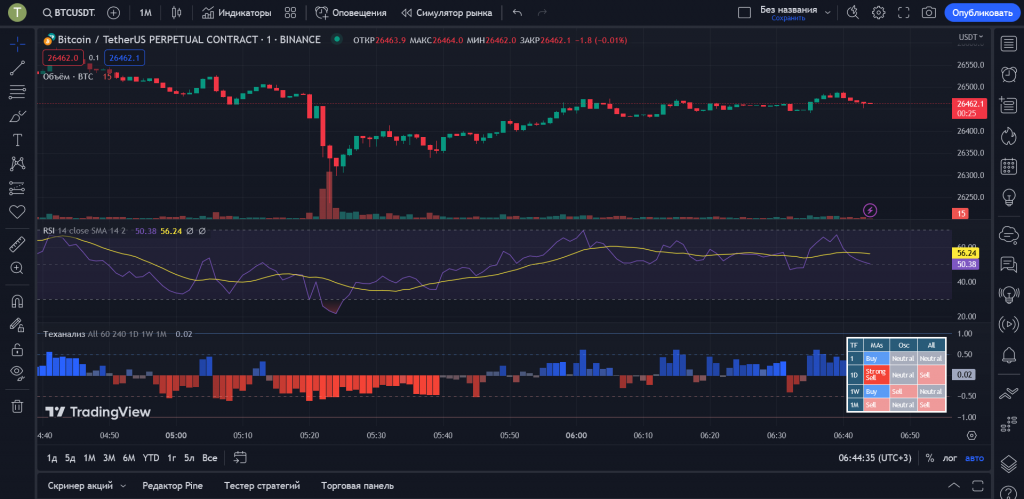
Binance относится к «верифицированным» (партнерским) биржам TradingView и есть в списке брокеров в торговой панели TV. Чтобы связать счет на Binance и TradingView, не нужно вводить ключи API – биржа и платформа связаны back-end’ом, через интерфейс REST Web Api. Это разработка TradingView для интеграции торговых площадок, фондовых брокеров и форекс-брокеров. Таким же образом в TradingView интегрированы и другие криптовалютные биржи – OKX, BingX, Bitstamp и т. д.
Интерфейс TV с подключенным счетом Binance почти не меняется – аналитические функции можно использовать «на полную», исследуя рынок с помощью графиков, индикаторов, встроенных паттернов и т. д. Появляется функция отправки заявок (об этом ниже). Перед торговлей нужно пройти верификацию (KYC) на Binance. Без KYC TradingView не примет заявку.
Об индикаторах TradingView – в статье Бесплатные индикаторы TradingView.
Как подключить TradingView к Binance
Подключаем TradingView к бирже Binance. Переходим на сайт TV, в верхнем правом углу нажимаем на иконку профиля и кликаем «Войти». В появившемся окне вводим e-mail и пароль от аккаунта.
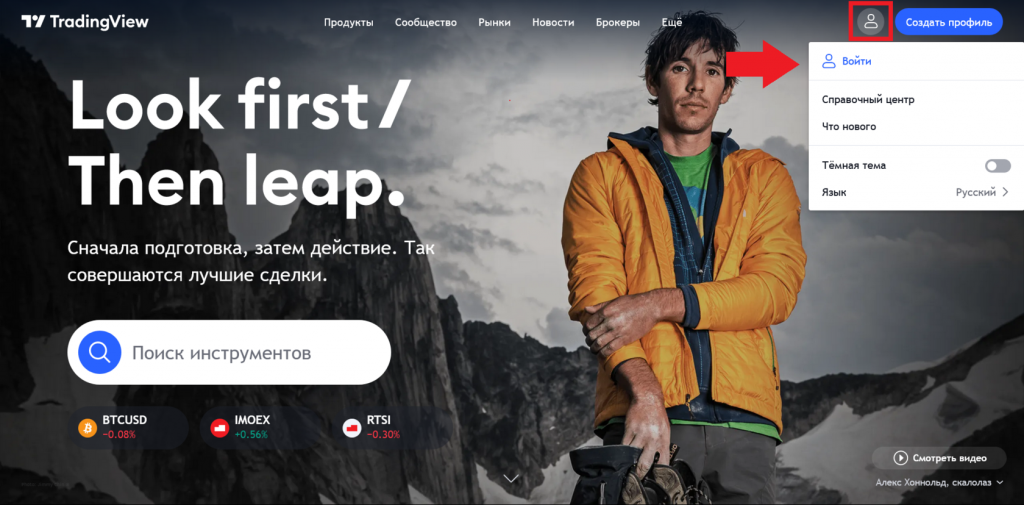
В главном меню открываем раздел «Продукты», нажимаем «Суперграфики».
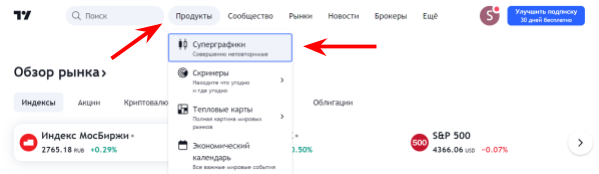
На странице с графиком, в нижней части, нажимаем «Торговая панель». Откроется список всех брокеров и бирж, доступных для подключения к TV. Наводим курсор на Binance, появится кнопка «Подключить» – кликаем по ней.
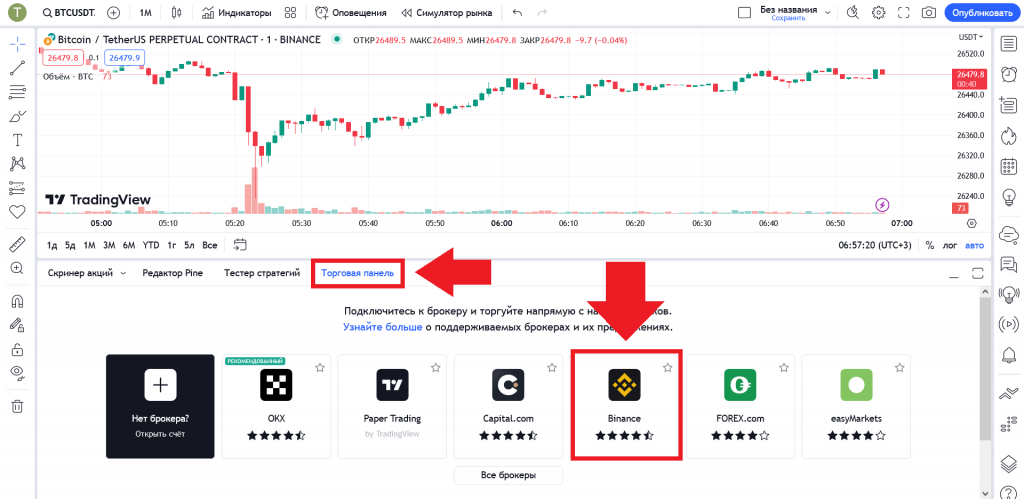
Откроется окно, где нужно нажать «Продолжить». Кликаем по кнопке, в новой вкладке откроется сайт Binance.
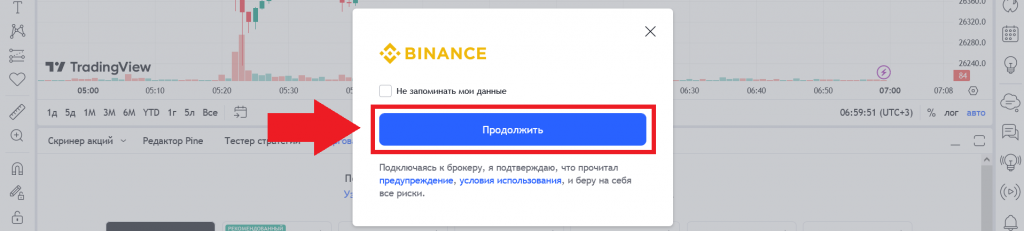
На сайте Binance нужно «залогиниться» – ввести e-mail или номер телефона от аккаунта и пароль. Binance может запросить шестизначный код, присланный на e-mail. Если подключена 2FA – вводим код 2FA.
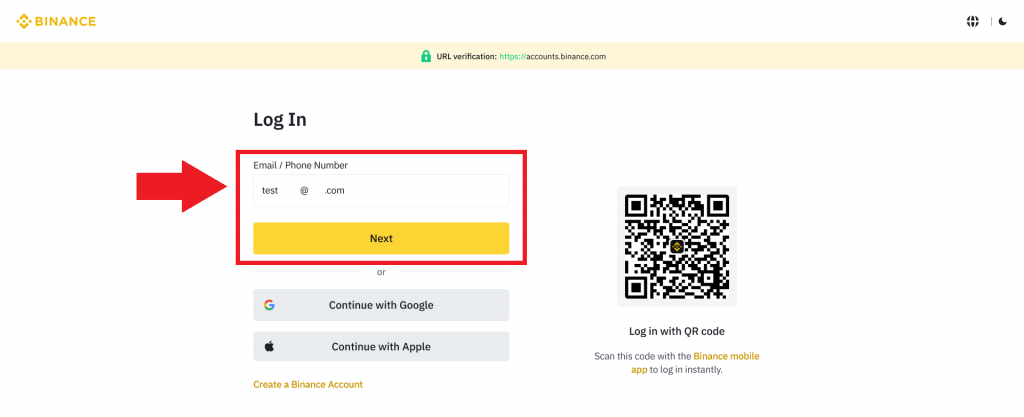
После входа в аккаунт появится запрос на предоставление доступа TradingView к счету Binance. Нажимаем «Продолжить».
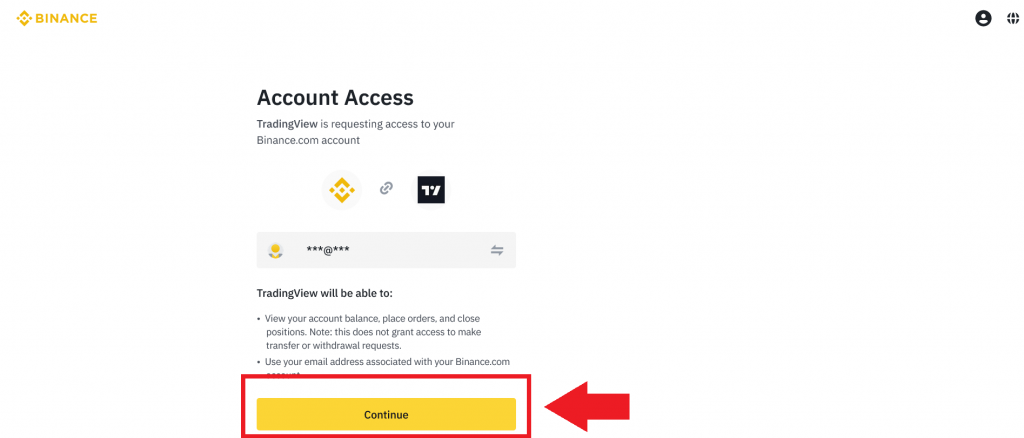
Счет подключен. Вкладка Binance закроется, нас «перекинет» на вкладку, где открыт «Суперграфик». В торговой панели загорится зеленая метка рядом с Binance – это значит, что счет активен. Если нажать на «Binance» в левом верхнем углу открытой торговой панели, появится меню управления счетом – настройки торговли, экспорт данных и кнопка «Выйти из Binance».
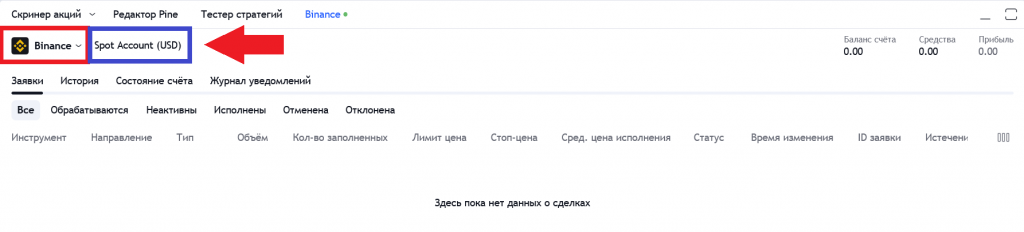
По умолчанию открывается спотовый счет. Если у трейдера открыты спотовый и фьючерсный аккаунты, тогда рядом со «Spot Account» появится «стрелка». Кликнув на нее, переключимся со спотового счета на фьючерсный и наоборот.
Как отправить заявку на Binance через TradingView
Чтобы выбрать торговый инструмент, нажимаем на поисковую строку в левом верхнему углу экрана с графиком. Появится список доступных активов. Выбираем вкладку «Криптовалюты». Здесь размещены спотовые и фьючерсные инструменты. Если в настройках задан спотовый счет, то торгуем только спотовыми парами, если фьючерсный аккаунт – только фьючерсами.
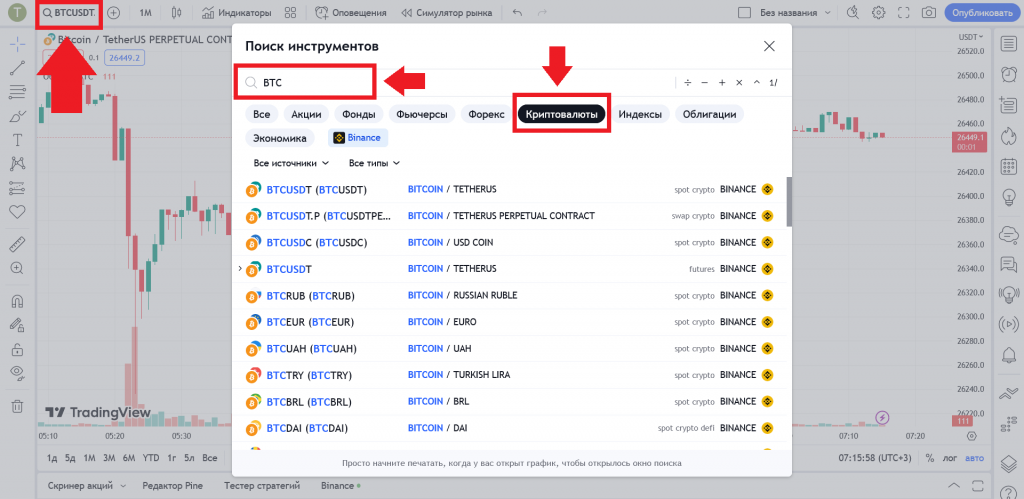
Первый способ отправить заявку – панель заявок. Открывается в правом меню. Здесь доступны рыночные, лимитные и стоп-ордеры.
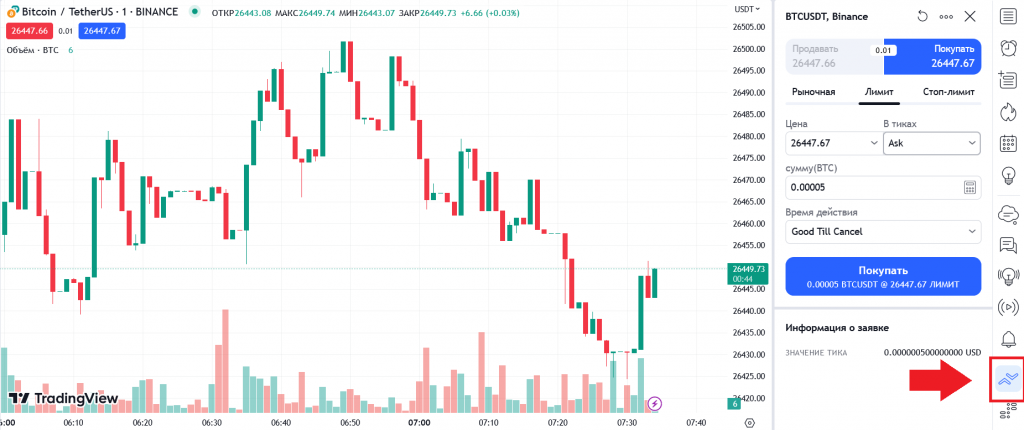
Второй способ – через стакан. Для этого открываем стакан (кнопка «DOM – Стакан заявок» в правом меню). Кликаем левой кнопкой мыши (ЛКМ) на нужную цену в стакане. Появится окно подачи заявки. Альтернатива – кликнуть по стакану правой кнопкой мыши (ПКМ) и выбрать «Купить»/«Продать» по лимиту, рынку или стопом.
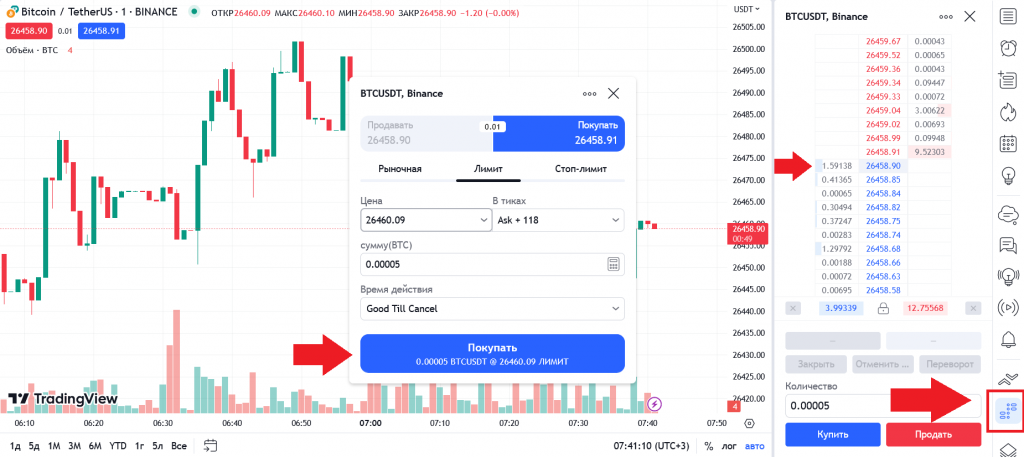
Третий способ – через график. Наводим курсор на нужный ценовой уровень на графике. Щелкаем ПКМ. В появившемся контекстном меню выбираем «Торговля». Откроется подраздел, где можно купить/продать актив по выбранной цене.
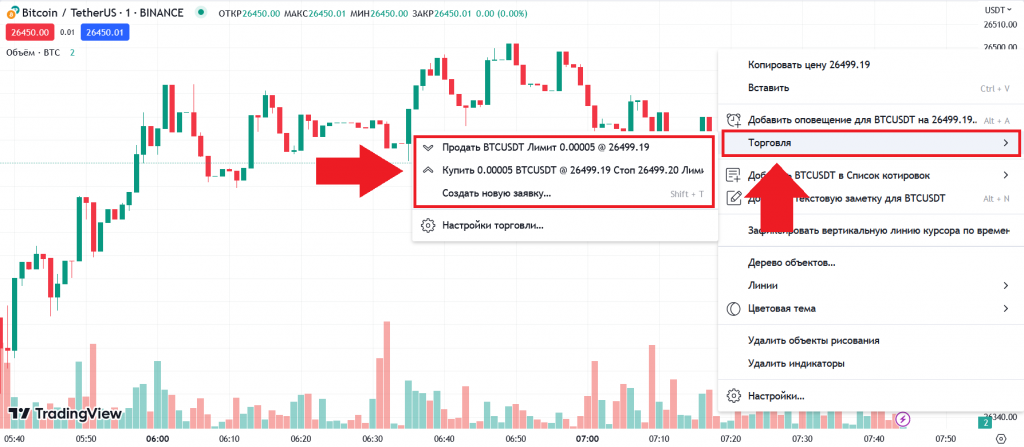
Наконец, можно вызвать окно заявки, если кликнуть на цены Bid и Ask, которые указаны в левом верхнем углу, под названием инструмента.
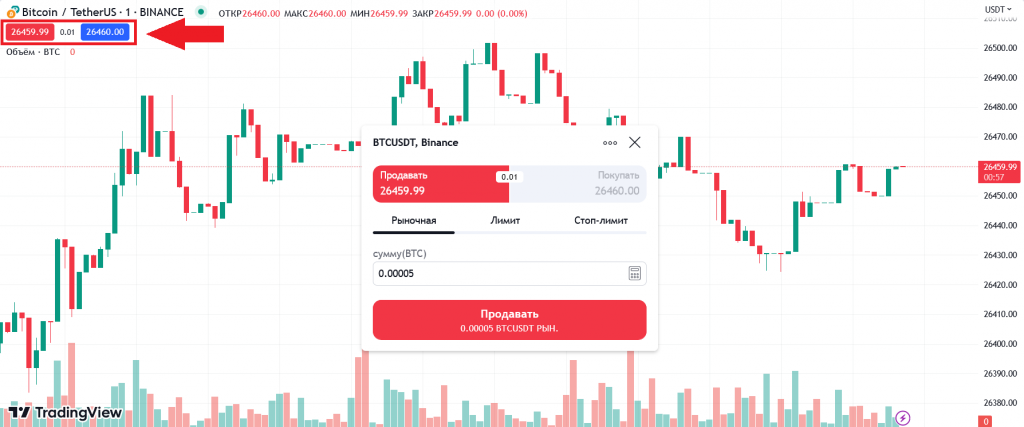
Активные, исполненные и отмененные заявки отображаются в торговой панели, во вкладках «Заявки» и «История». Параллельно, заявки копируются на счете на сайте Binance. Также историю сделок можно просматривать в удобном формате через онлайн-дневники, подключенные к Binance. Например, через TradersDiaries.com.
В нашем блоге вы найдете материалы о трейдинге и скальпинге, обзоры на криптовалютные биржи и торговые терминалы, подборки популярных криптовалютных сервисов и статьи по DeFi и блокчейну.
Рекомендуем начинающим трейдерам ознакомиться с нашим бесплатным курсом скальпинга. Также вы можете использовать наши бесплатные сигналы и анализировать торговую историю в Дневнике трейдера.




